
| Online nápověda aplikace SpaceClaim |

|
Nástroj Sheet Metal Line slouží primární ke kreslení nepravidelných tvarů a ke kreslení čar, ze kterých se stanou ohyby. Viz Ohýbání plechové stěny.
Čáry, hladké křivky a oblouky jsou protlačeny na tloušťku plechové stěny, když vytvářejí uzavřený profil. Výchozí tloušťku stěny můžete změnit ve vlastnostech plechu.
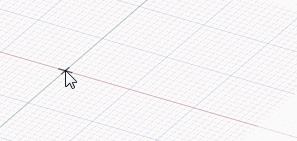
Kromě toho můžete použít volbu Profile a vytvořit stěnu, která je při kreslení kolmá k rovině nákresu.
Při kreslení čar pro stěnu profilu se přípojná hrana pro určení vnitřního nebo vnějšího poloměru řídí stejným vzorem jako nakreslené ploché stěny. Na níže uvedených obrázcích obě čáry začínají v horním rohu. Kreslení svisle dolů vytváří vnější stěnu, zatímco kreslení svisle nahoru vytváří vnitřní stěnu.
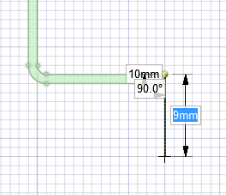
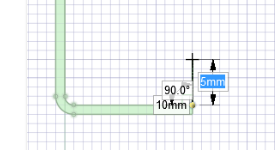
Klikněte na kartu Sheet Metal.
Ve skupině Sketch klikněte na nástroj ![]() Line nebo stiskněte klávesu L.
Line nebo stiskněte klávesu L.
(Volitelné) Klikněte na možnost Profile, pokud chcete při kreslení vytvořit stěny.
Kliknutím nastavte první bod čáry.
Rozměry bodů můžete určit vzhledem k jiným objektům nákresu.
Kliknutím nastavte další body čáry.
Chcete-li z některé části čáry udělat oblouk, klikněte pravým tlačítkem myši a vyberte možnost Switch to Arc a kliknutím nastavte poloměr. Klikněte pravým tlačítkem myši a vyberte položku Switch to Line pro návrat ke kreslení rovných čar mezi body. Před použitím této možnosti musíte vytvořit alespoň jeden úsek čáry.
Konec čáry:
Dvojitým kliknutím nastavte koncový bod čáry.
Klikněte pravým tlačítkem myši a vyberte položku Finish Line.
Stiskněte klávesu Esc.
Připojte koncový bod k výchozímu bodu.
Klikněte na jakýkoli nástroj (kromě nástrojů Clipboard a Orient).
Klikněte a tažením nakreslete jednu rovnou čáru.
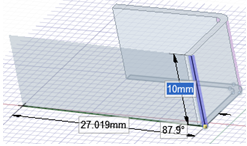
Kreslení lomené čáry pomocí možnosti Profile nástroje Sheet Metal.
Následující možnosti nákresu pro plech vám umožní vybrat si mezi kreslením ploché stěny, nebo stěny, která je kolmá k rovině nákresu:
|
|
Při kreslení otevřeného profilu (řada čar) je vytvořena kolmá stěna. Při kreslení uzavřeného profilu (čtverec, kruh atd.) se vytvoří plochá stěna. |
|
|
Každý uzavřený nákres vytvoří plochou stěnu. |
|
|
Při kreslení otevřeného profilu (řada čar) je vytvořena kolmá stěna. |
|
|
Použijte počáteční umístění nákresu pro určení, zda je vnitřek nebo vnějšek plechu při ohýbání zachován. |
|
|
Udržuje při ohýbání délku vnitřního povrchu plechu. |
|
|
Udržuje při ohýbání délku vnějšího povrchu plechu. |
Pro každý nástroj nákresu jsou k dispozici následující možnosti:
Cartesian dimensions: Vyberte bod v nákresu a klikněte na tuto možnost, chcete-li zobrazit kartézské rozměry od daného bodu. Kartézské rozměry zobrazují vzdálenosti X a Y od bodu, který vyberete. Pokud nemáte vybrán bod, zobrazí vzdálenosti X a Y od počátku.
Polar dimensions: Vyberte bod v nákresu a klikněte na tuto možnost, chcete-li zobrazit polární rozměry od daného bodu. Polární rozměry zobrazují úhel X a Y od bodu, který vyberete. Pokud nemáte vybrán bod, zobrazí úhel X a Y od počátku.
Snap to grid: Vyberte tuto možnost, chcete-li zapnout nebo vypnout možnost přichycení při kreslení. Kurzor se při kreslení přichytí k menšímu přírůstku rozteče mřížky. Výchozí hodnoty jsou 1 mm pro metrické a 0,125 palců pro imperiální jednotky. Chcete-li změnit menší rozteč mřížky, přejděte do části Units options.
Snap to angle: Vyberte tuto možnost, chcete-li zapnout nebo vypnout možnost přichycení úhlu při kreslení. Kurzor se při kreslení přichytí k přírůstku úhlového přichycení. Výchozí hodnota je 15 stupňů. Chcete-li změnit úhlový přírůstek používaný pro přichycení, přejděte do části Snap options.
Create layout curves: Křivky nákresu jsou vytvářeny jako dispoziční křivky. Pokud přesunete návrh na výkresový list, musíte při zapnutém režimu Sketch znovu zaškrtnout ve skupině Sketch Options na panelu Options políčko Create layout curves, chcete-li na výkresovém listu vytvořit dispoziční křivky. Viz část Dispoziční křivky.
Curve Fitter Options: Pokud rovina nákresu prochází síťovaným objektem, systém upevní křivky skrze fasetové body. Čáry jsou zobrazeny zeleně a oblouky jsou zobrazeny modře. Následující možnosti se týkají křivek generovaných systémem.
Fit curves – odškrtněte tuto možnost, pokud nechcete, aby systém upevňoval křivky skrze body.
Tolerance – určuje, kolik bodů bude nalezeno, což také určuje, kolik křivek bude vytvořeno. Čím menší tolerance, tím více bodů bude nalezeno a křivek generováno.
Auto-merge – při zaškrtnutí systém sloučí čáry a oblouky pro vytvoření hladkých křivek. Hladké křivky se zobrazí růžově.
© Copyright 2015 SpaceClaim Corporation. Všechna práva vyhrazena.